- Konverter AVCHD til MP4
- Konverter MP4 til WAV
- Konverter MP4 til WebM
- Konverter MPG til MP4
- Konverter SWF til MP4
- Konverter MP4 til OGG
- Konverter VOB til MP4
- Konverter M3U8 til MP4
- Konverter MP4 til MPEG
- Integrer undertekster i MP4
- MP4 Opdelere
- Fjern lyd fra MP4
- Konverter 3GP-videoer til MP4
- Rediger MP4-filer
- Konverter AVI til MP4
- Konverter MOD til MP4
- Konverter MP4 til MKV
- Konverter WMA til MP4
- Konverter MP4 til WMV
Sådan vendes video på iPhone med de bedste metoder
 Opdateret af Lisa Ou / 20. september 2022 16:30
Opdateret af Lisa Ou / 20. september 2022 16:30Nyder du at udforske din kreativitet? Vend en video på iPhone og gør underværker på et simpelt videoklip. Vi har alle vores måde at være kreative på. Nogle mennesker ved at redigere billeder, nogle ved at redigere videoer og mere. Hvis du er den slags person, der kan lide at redigere videoer, er en af de bedste funktioner at prøve på videoredigerere at vende. Der er så mange ting, du kan udtrykke ved at vende et videoklip tilbage.
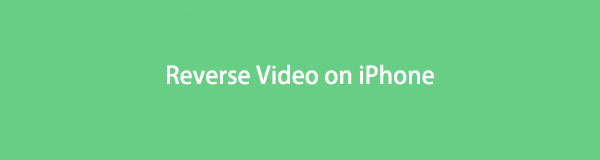
Du kan lave en komisk video ved at fange dig selv dansende og spille den baglæns. Du kan også bruge reversering til at skabe fantastiske videoer, såsom at lave stunts som at tumle, hoppe fra høje steder og spille det omvendt. Derudover bruges omvendt redigering af videoer ofte som overgange til at præsentere et flashback i film, shows, serier osv. Du kan skabe et skuespil ved hjælp af en almindelig video, hvis du vil gøre det rigtigt, og hvis du har de rigtige værktøjer til det. Det er dog ikke alle videoredigerere, der har en omvendt funktion. Nogle har, men hvordan ville du vide, om de kan skabe kvalitetsoutput?
Nå, du kan nu lægge dine tanker til side, mens vi giver dig de værktøjer, der kan få det bedste ud af din kreativitet. Nedenfor er de videoredigeringsprogrammer, der bedst lærer dig, hvordan du vender video på iPhone.

Guide liste
Del 1. Sådan vender du en video på iPhone med iMovie
For at begynde, lad os først introducere videoredigeringsprogrammet, der er forudinstalleret på alle iDevices. iMovie er udviklet af Apple, som er til iOS-, iPadOS- og macOS-enheder. Denne software er ligetil at bruge og meget kompatibel med din iDevice. Udgangene fra denne videoeditor kan dog optage meget af din enheds lagerplads, da en simpel videoredigering kan komme tæt på 1 GB i pladsen. Derudover virker den omvendte funktion kun på Mac. Derfor er her trinene til at vende en video med iMovie:
Trin 1Download iMovie app i App Store på din Mac, hvis den ikke er installeret i øjeblikket. Åbn applikationen. Importer den video, du vil vende tilbage til iMovie, og tag den derefter og træk den ind på tidslinjen.
Trin 2I den øverste højre del af iMovies grænseflade er forhåndsvisningen af videoen. Over det er redigeringsmulighederne. Klik på speedometer ikon i linjens muligheder. Flere muligheder vises nedenfor, når du klikker på speedometeret. En af dem er Omvendt valgmulighed.
Trin 3Marker afkrydsningsfeltet Tilbage for at afspille videoklippet baglæns. Når du er tilfreds med den omvendte video, skal du klikke File (Felt) ved siden af iMovie-logoet øverst til venstre på appens grænseflade. Klik Del > Fil… så vises et popup-vindue. Vælg din foretrukne beskrivelse, opløsning, format osv. af din video, og klik derefter Næste. Klik derefter Gem, og din video vil derefter automatisk begynde at gemme.
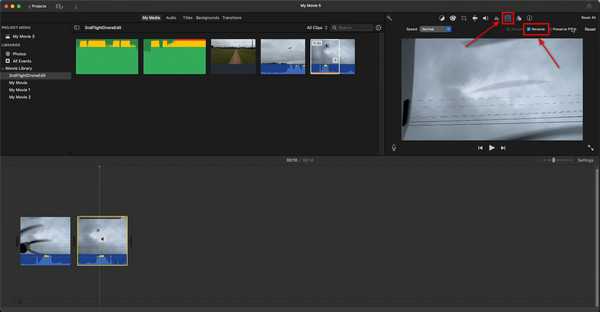
Del 2. Sådan vendes en iPhone-video på computer med FoneLab Video Converter Ultimate
Bortset fra Apples iMovie er der andre alternativer til at vende iPhone-video. Nogle er lige så kompetente som iMovie, og nogle er endda bedre end det. Lad os starte med det mest professionelle værktøj. FoneLab Video Converter Ultimate er den førende software til redigering af videoer. Det understøtter næsten alle populære videoformater, inklusive videoer på din iPhone. Det er også ikke kun en videoredigerer, men også en videokonverter
Video Converter Ultimate er den bedste video- og lydkonverteringssoftware, der kan konvertere MPG / MPEG til MP4 med hurtig hastighed og høj output / billed / lydkvalitet.
- Konverter enhver video / lyd som MPG, MP4, MOV, AVI, FLV, MP3 osv.
- Support 1080p / 720p HD og 4K UHD-videokonvertering.
- Kraftige redigeringsfunktioner som Trim, beskær, roter, effekter, forbedring, 3D og mere.
Overhold nedenstående trin til vende din video succesfuldt:
Trin 1På den officielle hjemmeside for FoneLab Video Converter Ultimate skal du klikke på Gratis download for at gemme installationsfilen. Åbn det, og følg processen for at starte programmet på din computer.
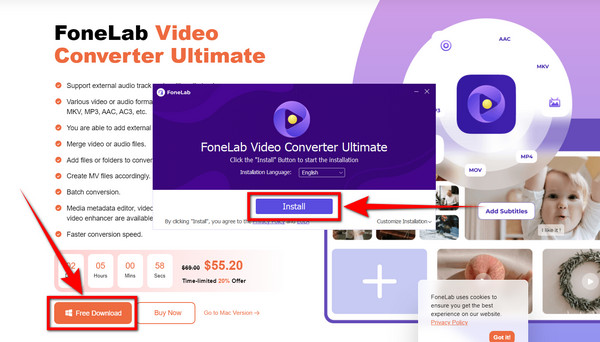
Trin 2Når softwaren kører for første gang, vil der være instruktioner og beskrivelser til at guide dig i hver funktion. For den omvendte funktion, klik på Værktøjskasse ikonet på den øverste del af grænsefladen.
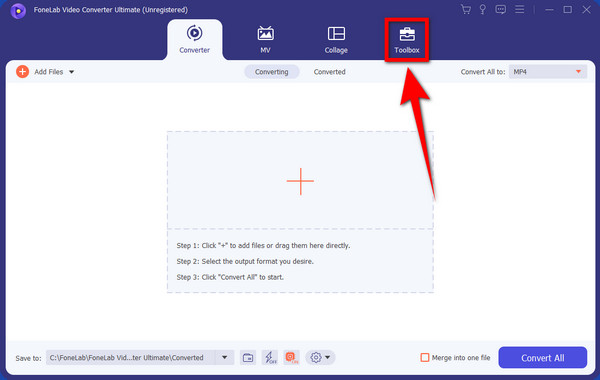
Trin 3På listen over muligheder på værktøjskasse, Skal du vælge Video reverser funktion.
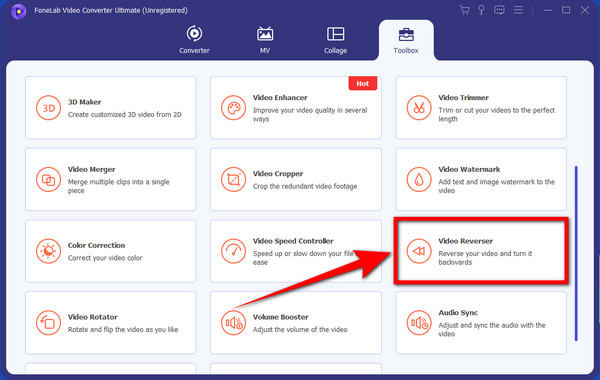
Trin 4Vinduet Video Reverser vises. Klik på boksen med plus skilt. Din mappe med filer vises. Overfør videofiler fra iPhone til computer med værktøjer som FoneTrans til iOS, vælg derefter den fil, du vil vende tilbage derfra, og klik derefter Åbne for at importere filen til programmet.
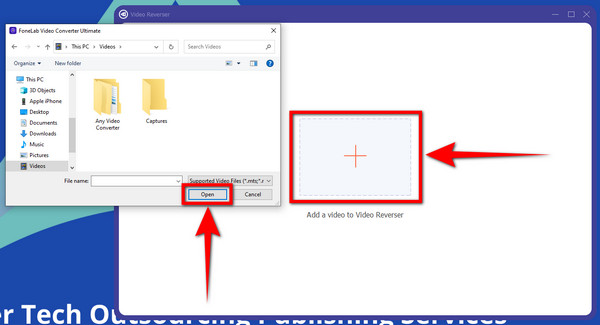
Trin 5Indstil delen og varigheden for at vende videoen på iPhone. Klik eksport efter for at gemme. Videoen vil derefter blive gemt på dine filer. Du kan nu flytte filen til din iPhone og se din video afspille omvendt.
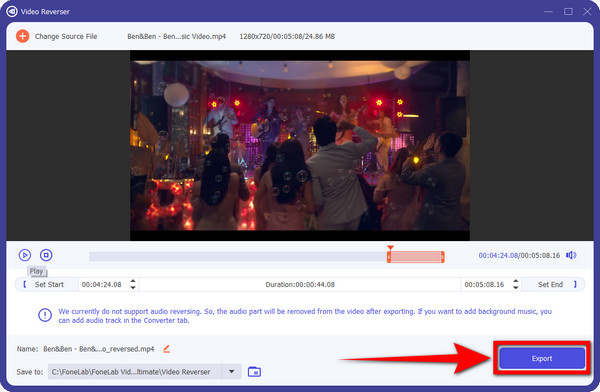
Video Converter Ultimate er den bedste video- og lydkonverteringssoftware, der kan konvertere MPG / MPEG til MP4 med hurtig hastighed og høj output / billed / lydkvalitet.
- Konverter enhver video / lyd som MPG, MP4, MOV, AVI, FLV, MP3 osv.
- Support 1080p / 720p HD og 4K UHD-videokonvertering.
- Kraftige redigeringsfunktioner som Trim, beskær, roter, effekter, forbedring, 3D og mere.
Del 3. Sådan vendes en iPhone-video på computer med Clideo
Clideo er en online video reverser. Det understøtter masser af videoformater, såsom MP4, MOV, AVI, MKV og mere. Det har kun et par nemme trin, men med begrænset filstørrelse, og du skal betale for at øge den.
Trin 1Gå til Clideos omvendte video-websted. Klik på fanen Vælg fil i midten af grænsefladen.
Trin 2Dit filvindue vises. Vælg den video, du vil vende tilbage fra dine filer, og klik derefter Åbne for at uploade filen på hjemmesiden.
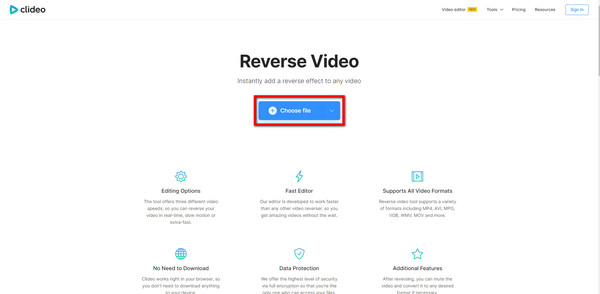
Trin 3Vælg din ønskede hastighed baglæns i højre side af grænsefladen. Filformatet er også nederst til venstre på siden. Du kan slå lyden fra i videoen ved at markere Sluk video afkrydsningsfeltet på undersiden. Når du er færdig, kan du endelig eksportere videoen og gemme filen på din enhed.
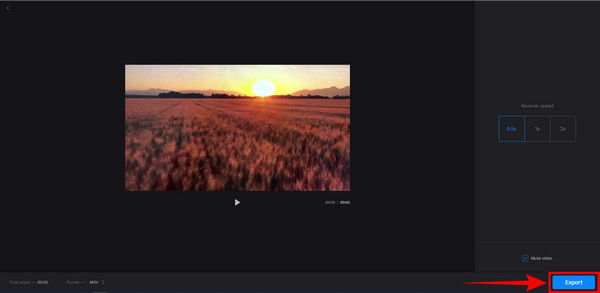
Dette værktøj er en fremragende reverser at bruge. Imidlertid, FoneLab Video Converter Ultimate er stadig det mest intelligente valg. Udover at være en fantastisk video-reverser, har den også bedre redigeringsfunktioner og en konverter på samme tid. Desuden kan du installere det på din enhed og bruge det offline, selv uden at skulle bruge internettet.
Video Converter Ultimate er den bedste video- og lydkonverteringssoftware, der kan konvertere MPG / MPEG til MP4 med hurtig hastighed og høj output / billed / lydkvalitet.
- Konverter enhver video / lyd som MPG, MP4, MOV, AVI, FLV, MP3 osv.
- Support 1080p / 720p HD og 4K UHD-videokonvertering.
- Kraftige redigeringsfunktioner som Trim, beskær, roter, effekter, forbedring, 3D og mere.
Del 4. Ofte stillede spørgsmål om at vende en video på iPhone
1. Kan du vende video på iPhone?
Ja du kan. Men kun hvis du bruger et tredjepartsprogram til at vende tilbage. iPhones har ikke en indbygget omvendt funktion på deres redigeringstjeneste. Du kan bruge værktøjer som f.eks FoneLab Video Converter Ultimate for at vende en video på din iPhone.
2. Hvordan kan jeg konvertere en video på min iPhone for at gøre den kompatibel med andre redigeringsapps?
Du kan installere FoneLab Video Converter Ultimate på din computer og konverter din iPhone-video ved hjælp af den. Ikke alene kan du vælge et hvilket som helst format, du har brug for, men du kan også redigere din video på softwaren direkte, da den allerede har næsten alt, hvad du har brug for i en videoredigerer og -konverter.
3. Hvad mener du med at vende videoer?
Reversering af videoer er en speciel effekt ved redigering, hvor du kan afspille din video baglæns. Det bruges ofte i film, serier eller endda ved regelmæssige lejligheder for folk, der praktiserer videoredigering for at tilføje mere kreativitet til deres arbejde. Du kan bruge omvendte videoer til at give en almindelig video en speciel effekt, som at få folk til at gå baglæns og mere.
Så så nemt og hurtigt er det at vende en video ved hjælp af forskellige software og værktøjer. Du behøver ikke stresse dig selv ved at gøre det, du skal blot følge de detaljerede trin nævnt ovenfor grundigt. Vi forsikrer dig om, at du kan vende din video, uanset hvad du foretrækker, de værktøjer, vi har leveret til at vende video, er lige ved hånden.
Video Converter Ultimate er den bedste video- og lydkonverteringssoftware, der kan konvertere MPG / MPEG til MP4 med hurtig hastighed og høj output / billed / lydkvalitet.
- Konverter enhver video / lyd som MPG, MP4, MOV, AVI, FLV, MP3 osv.
- Support 1080p / 720p HD og 4K UHD-videokonvertering.
- Kraftige redigeringsfunktioner som Trim, beskær, roter, effekter, forbedring, 3D og mere.
Værktøjerne nævnt ovenfor er de mest kompetente videoredigerere at bruge, hvis du vil afspille video omvendt på iPhone. Hvis du leder efter flere værktøjer som dette, så besøg venligst FoneLabs officielle hjemmeside.
